သင်၏ဖိုင်များကိုဝေးလံခေါင်ဖျားစွာဝင်ရောက်ခွင့်အတွက်သင်၏ရေနွေးငွေ့ကုန်းပတ်ပေါ်ရှိ SSH ကို enable လုပ်ပြီးအသုံးပြုနိုင်သည်။ Steam Desck ၏ desktop mode သည်ဂိမ်းကစားခြင်းထက်ပိုမိုခွင့်ပြုသည်။ SSH သည်လုံခြုံသောအဝေးမှဝင်ရောက်ခွင့်ကိုပေးသည်။
ရေနွေးငွေ့ကုန်းပတ်ပေါ်တွင် SSH ကိုဖွင့်ခြင်း
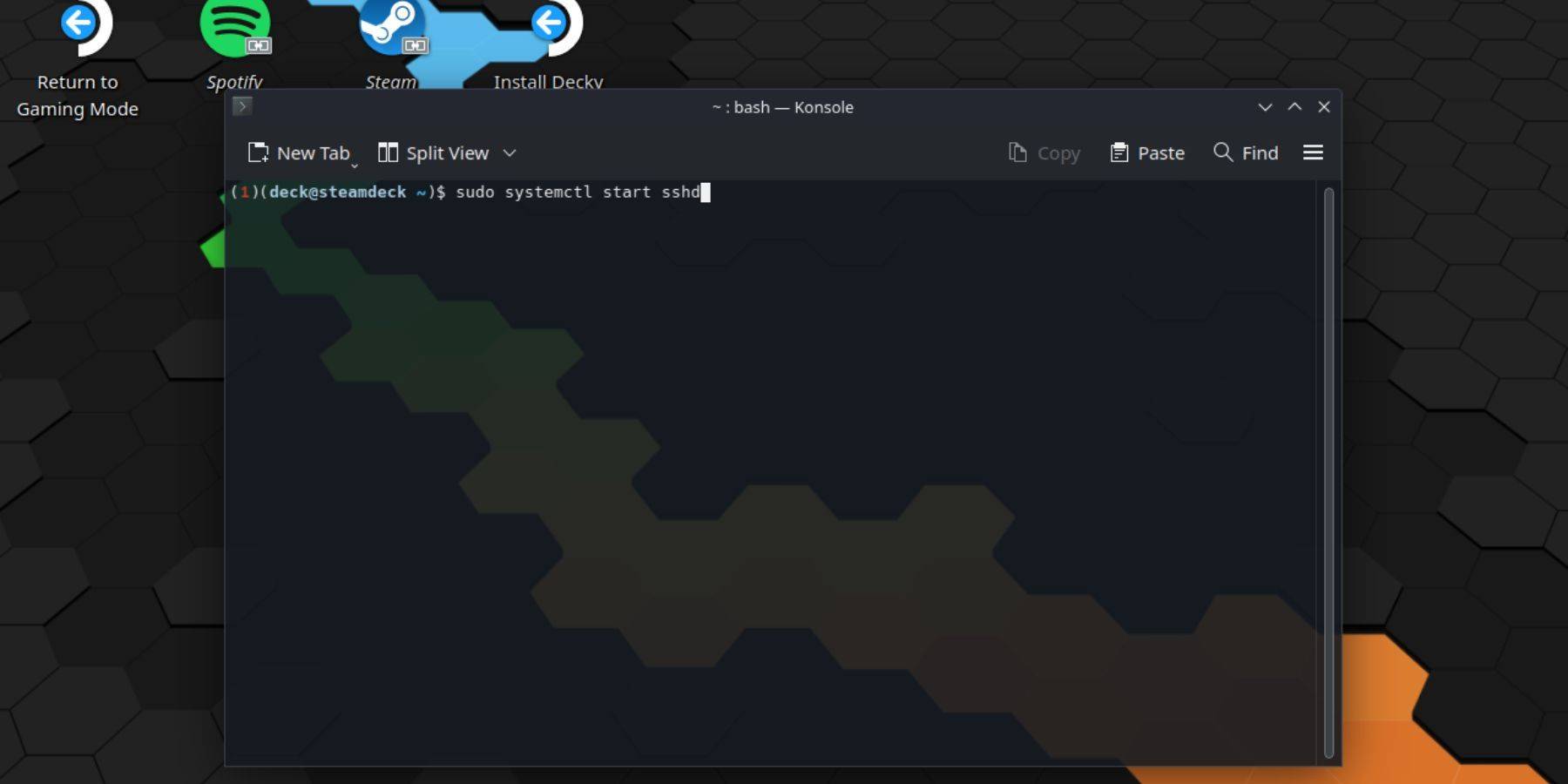 % SSH ကို enable လုပ်ရန်ဤအဆင့်များကိုလိုက်နာပါ။
% SSH ကို enable လုပ်ရန်ဤအဆင့်များကိုလိုက်နာပါ။
1 ။ သင်၏ရေနွေးငွေ့ကုန်းပတ်ပေါ်တွင်ပါဝါ။
2 ။ Steam Menu ကိုသုံးပါ (များသောအားဖြင့်ခလုတ်တစ်ခု) ။
3 ။ Settings> System> System> System Settings> Enable Developer Mode သို့သွားပါ။
4 ။ Steam menu ကိုထပ်မံရယူပါ။
5 ။ Power> Desktop Mode သို့ switch လုပ်ပါ။
6 ။ Start menu မှ Konsole (Terminal) ကိုဖွင့်ပါ။
7 ။ စကားဝှက်ကိုသတ်မှတ်ပါ (မပြီးဆုံးပါက): passwd (သင်၏စကားဝှက်ကိုရိုက်ထည့်ပါ။ )
8 ။ SSH 0 န်ဆောင်မှုကိုစတင်ပါ။ sao systemctl sshd
9 ။ Reboot တွင် SSH ကိုဖွင့်ပါ။ sao systemctl sshd enable
10 ။ ယခုသင် SSH client ကို သုံး. သင်၏ရေနွေးငွေ့ကုန်းပတ်ကိုယခုသင်ဝင်ရောက်ကြည့်ရှုနိုင်သည်။
အရေးကြီး: OS အဂတိလိုက်စားမှုကိုကာကွယ်ရန် system files များကိုပြုပြင်ခြင်းသို့မဟုတ်ဖျက်ခြင်းကိုရှောင်ပါ။
SSH ကိုရေနွေးငွေ့ကုန်းပတ်ပေါ်တွင်ပိတ်ခြင်း
SSH ကို disable လုပ်ရန်
1 ။ Start menu မှ Konsole ကိုဖွင့်ပါ။
2 ။ Reboot လုပ်ပါ။ sao systemctl sshd ကိုပိတ်ထားပါ
3 ။ SSH 0 န်ဆောင်မှုကိုချက်ချင်းရပ်တန့်ပါ
SSH မှတစ်ဆင့်ရေနွေးငွေ့ကုန်းပတ်နှင့်ချိတ်ဆက်ခြင်း
 သည်လွယ်ကူသောဖိုင်လွှဲပြောင်းမှုအတွက် Warpinator ကဲ့သို့သောတတိယပါတီ SSH client ကိုအသုံးပြုသည်။ သင်၏ Steam ကုန်းပတ်နှင့်သင်၏ PC နှစ်ခုစလုံးတွင် Warpinator ကိုထည့်သွင်းပါ, ပြီးနောက်၎င်းကိုရိုးရှင်းသောဆွဲနှင့် drop file transfer အတွက်တစ်ပြိုင်နက်တည်းဖွင့်ပါ။
သည်လွယ်ကူသောဖိုင်လွှဲပြောင်းမှုအတွက် Warpinator ကဲ့သို့သောတတိယပါတီ SSH client ကိုအသုံးပြုသည်။ သင်၏ Steam ကုန်းပတ်နှင့်သင်၏ PC နှစ်ခုစလုံးတွင် Warpinator ကိုထည့်သွင်းပါ, ပြီးနောက်၎င်းကိုရိုးရှင်းသောဆွဲနှင့် drop file transfer အတွက်တစ်ပြိုင်နက်တည်းဖွင့်ပါ။
တနည်းအားဖြင့်သင်သည် Linux PC ကိုအသုံးပြုနေပါကသင်၏ဖိုင်မန်နေဂျာမှတဆင့်တိုက်ရိုက်ဆက်သွယ်နိုင်သည်။ sftp://deck @ @ Steamdeck @ @ @ Steamdeck`s ကို address bar ထဲထည့်ပြီးသင်အစောပိုင်းကသတ်မှတ်ထားတဲ့စကားဝှက်ကိုပေးပါ။


 နောက်ဆုံး ဒေါင်းလုဒ်များ
နောက်ဆုံး ဒေါင်းလုဒ်များ
 Downlaod
Downlaod




 ထိပ်တန်းသတင်းများ
ထိပ်တန်းသတင်းများ






![Cockham Superheroes – New Version 0.5.2 [EpicLust]](https://images.5534.cc/uploads/36/1719595948667ef3acb2d9e.jpg)

